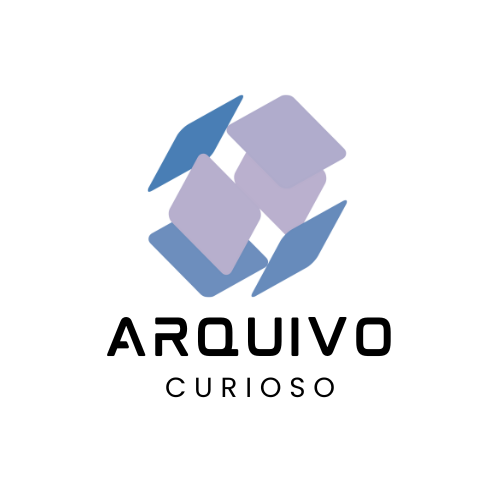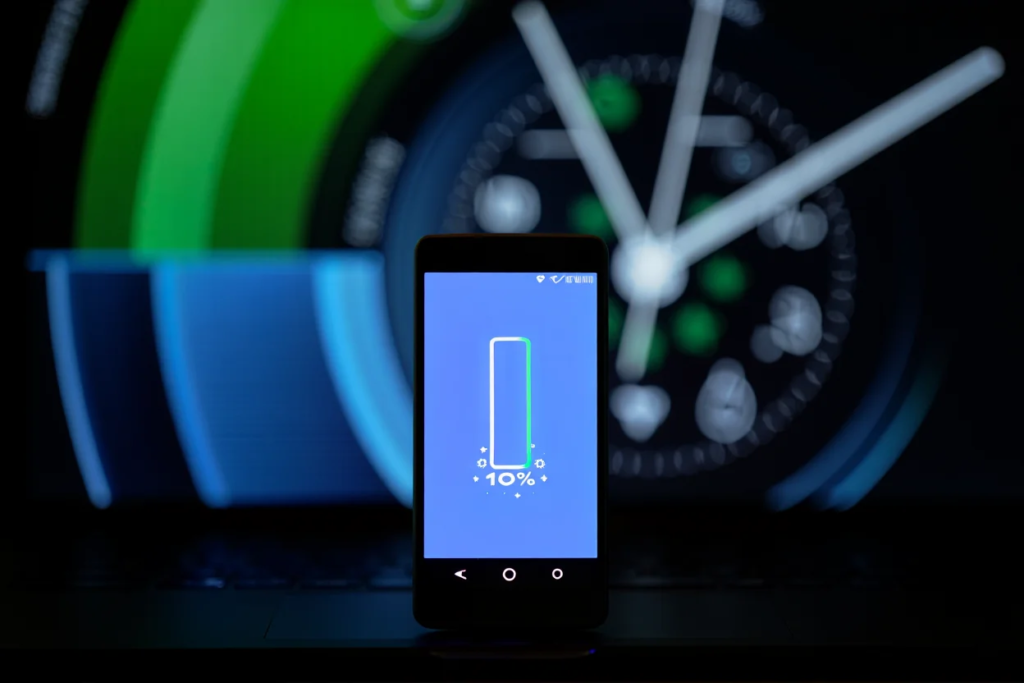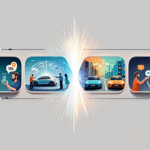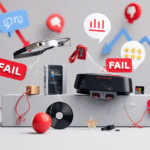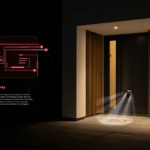O que influencia o tempo de inicialização do Android?
Hardware vs. Software: como cada um impacta a inicialização
Quando o assunto é o tempo de inicialização do Android, tanto o hardware quanto o software têm papéis cruciais. Vamos começar pelo hardware: a qualidade e o desempenho dos componentes físicos do seu dispositivo fazem toda a diferença. Processadores mais rápidos, maior quantidade de memória RAM e armazenamentos de alta velocidade, como os SSDs, podem reduzir significativamente o tempo que o sistema leva para “acordar”. Imagine um carro potente: quanto mais eficiente o motor, mais rápido ele chega lá.
Já o software entra como o “maestro” que orquestra tudo. A otimização do sistema operacional, a quantidade de aplicativos em segundo plano e até mesmo a fragmentação de dados podem influenciar diretamente na inicialização. Um Android bem ajustado, com processos enxutos e atualizações recentes, tende a ser mais ágil. Por outro lado, sistemas sobrecarregados ou desatualizados podem transformar o simples ato de ligar o celular em uma maratona.
O papel das atualizações e configurações do sistema
As atualizações do sistema não são apenas uma questão de segurança ou novas funcionalidades—elas também podem ser aliadas na otimização do tempo de inicialização. Cada nova versão do Android traz melhorias de desempenho e correções de bugs que podem acelerar o processo de boot. Portanto, manter seu dispositivo atualizado não é só uma boa prática, mas uma maneira de garantir que ele funcione da melhor forma possível.
Além disso, as configurações do sistema também têm um papel importante. Por exemplo:
- Desabilitar efeitos visuais desnecessários pode reduzir a carga durante a inicialização.
- Limitar o número de aplicativos que iniciam automaticamente pode evitar sobrecargas desnecessárias.
- Otimizar o armazenamento interno e evitar a fragmentação de dados também são boas práticas.
Esses pequenos ajustes podem fazer uma grande diferença no tempo que seu Android leva para estar pronto para uso.
Como medir o tempo de inicialização do seu dispositivo?
Ferramentas nativas do Android para avaliação
Se você já se perguntou quanto tempo o seu dispositivo Android leva para iniciar, saiba que o próprio sistema operacional oferece ferramentas nativas que podem te ajudar nessa medição. Uma das mais úteis é o ADB (Android Debug Bridge), que permite acessar informações detalhadas sobre o processo de boot. Com um simples comando como adb shell svc power reboot, você pode reiniciar o dispositivo e, em seguida, usar adb logcat para analisar o tempo exato de inicialização.
Além disso, alguns dispositivos possuem métricas internas que podem ser acessadas nas configurações de desenvolvedor. Basta habilitar as opções de desenvolvedor e buscar pela secção de tempo de inicialização, onde você encontrará dados precisos sobre o desempenho do boot.
Aplicativos de terceiros para medição precisa
Para quem prefere uma abordagem mais amigável e visual, existem aplicativos de terceiros que simplificam o processo de medição. Um dos mais populares é o BootTimer, que monitora automaticamente o tempo de inicialização e exibe os resultados de forma clara e direta. Basta instalar, reiniciar o dispositivo e conferir o resultado.
Outra ferramenta interessante é o Quick Boot, que além de medir o tempo de boot, permite reiniciar o dispositivo em diferentes modos, como recovery ou fastboot, o que pode ser útil para testar diferentes cenários de inicialização.
- BootTimer: Simples e eficiente, ideal para quem quer resultados rápidos.
- Quick Boot: Versátil, com funcionalidades adicionais para usuários avançados.
Passos práticos para otimizar a inicialização
Desative apps e serviços desnecessários na inicialização
Quando você liga seu dispositivo Android, vários apps e serviços tentam iniciar automaticamente, muitas vezes sem necessidade. Esse processo pode atrasar a inicialização e consumir recursos preciosos. Para evitar isso, acesse as configurações do sistema e desative apps que não precisam iniciar junto. Ferramentas como o Modo Desenvolvedor permitem gerenciar serviços em segundo plano, oferecendo maior controle sobre o que é executado durante o boot.
Mantenha o sistema operacional e os apps atualizados
Atualizações são essenciais não apenas para segurança, mas também para melhorar a eficiência do sistema. Desenvolvedores frequentemente lançam correções que otimizam o desempenho e reduzem o tempo de inicialização. Por isso, verifique regularmente se há atualizações disponíveis para o sistema operacional e para os aplicativos instalados. Essa prática simples pode fazer uma grande diferença na velocidade do seu dispositivo.
Reduza a quantidade de widgets e animações na tela inicial
Widgets e animações podem dar um toque pessoal ao seu dispositivo, mas também podem sobrecarregar o processo de inicialização. Cada widget consome memória e processamento, enquanto as animações exigem recursos gráficos adicionais. Para otimizar o boot, considere reduzir o número de widgets na tela inicial e desativar animações desnecessárias nas configurações do sistema. Essa mudança pode resultar em uma inicialização mais rápida e fluida.
A importância da memória e do armazenamento
Como o armazenamento cheio afeta a inicialização
Você já se perguntou por que seu Android demora tanto para ligar? Um dos grandes vilões pode ser o armazenamento cheio. Quando o dispositivo está com pouca memória disponível, o sistema operacional precisa trabalhar mais para organizar e acessar os dados necessários durante a inicialização. Isso reduz a eficiência e pode deixar o processo lento e travado.
Além disso, muitos apps utilizam espaço em cache ou deixam arquivos temporários que, acumulados, sobrecarregam o sistema. Esse excesso de dados obriga o Android a priorizar tarefas de manutenção, como limpeza de cache, antes mesmo de finalizar a inicialização.
Outro ponto crítico é que, com o armazenamento quase lotado, o sistema pode diminuir a velocidade de leitura e escrita do armazenamento interno, o que impacta diretamente na performance geral do dispositivo.
Dicas para liberar espaço e melhorar o desempenho
Livre-se do que não usa mais! Comece avaliando seus apps e arquivos. Aqueles programas que você nem se lembra mais de quando instalou podem ser os primeiros a serem desinstalados.
- Limpe o cache dos apps: Você sabia que muitos apps acumulam dados temporários que ocupam espaço desnecessário? Acesse as configurações de armazenamento e faça uma limpeza periódica.
- Use a nuvem: Fotos, vídeos e documentos antigos podem ser transferidos para serviços como Google Fotos ou Google Drive, liberando espaço no dispositivo.
- Exclua arquivos duplicados: Ferramentas como o Files by Google ajudam a identificar e remover arquivos repetidos, como fotos ou downloads extras.
- Gerencie apps pesados: Alguns apps, como jogos ou ferramentas de edição, consomem muito espaço. Considere desinstalá-los se não forem essenciais.
Ao adotar essas práticas, você não só libera espaço, mas também ajuda o sistema a funcionar de maneira mais ágil, garantindo que a inicialização seja mais rápida e eficiente.
Quando considerar uma reinicialização ou formatação?
Sinais de que seu Android precisa de uma reinicialização completa
Seu Android pode estar enviando sinais claros de que uma reinicialização completa é necessária. Aqui estão alguns indícios que você não deve ignorar:
- Lentidão extrema: Se o seu dispositivo está tão lento que simples tarefas como abrir um aplicativo ou enviar uma mensagem se tornam um desafio, é um sinal de que algo está fora do lugar.
- Congelamentos frequentes: A tela trava ou os aplicativos param de funcionar sem motivo aparente? Isso pode indicar que o sistema está sobrecarregado ou corrompido.
- Problemas de armazenamento: Mesmo após limpar arquivos desnecessários, o espaço disponível continua insuficiente. Isso pode ser causado por dados ocultos ou corrompidos.
- Erros constantes: Mensagens de erro que aparecem repetidamente, mesmo após atualizações ou reinstalações de aplicativos, podem sugerir um problema mais profundo no sistema.
Se você se identificou com algum desses sinais, talvez seja hora de considerar uma reinicialização completa para restaurar a fluidez do seu dispositivo.
Como fazer um backup seguro antes de formatar
Antes de embarcar na jornada de uma formatação, é essencial proteger seus dados. Afinal, ninguém quer perder fotos importantes, contatos ou documentos valiosos. Aqui está um guia rápido para garantir que tudo esteja seguro:
- Nuvem é sua amiga: Utilize serviços como Google Drive ou Dropbox para salvar seus arquivos mais importantes. Eles são acessíveis e oferecem uma boa quantidade de armazenamento gratuito.
- Sync automático: Confira se suas fotos, vídeos e documentos estão configurados para serem sincronizados automaticamente com a nuvem. Assim, você não corre o risco de esquecer nada.
- Backup manual: Para garantir que nada se perca, faça uma cópia manual de arquivos sensíveis em um computador ou em um HD externo. Aplicativos como Samsung Smart Switch ou Google One podem facilitar esse processo.
- Anote suas senhas: Especialmente se você usa gerenciadores de senhas ou autenticação de dois fatores, certifique-se de ter acesso a todas as credenciais necessárias após a formatação.
Com essas dicas, você pode formatar seu Android com a tranquilidade de saber que seus dados estão seguros e acessíveis.
Ferramentas e apps que ajudam na otimização
Recomendações de apps para gerenciamento de inicialização
Se você está buscando formas eficientes de otimizar o tempo de inicialização do seu Android, alguns apps podem ser grandes aliados. Aqui estão algumas opções que valem a pena considerar:
- Greenify: Este app é um clássico para quem quer controlar processos em segundo plano. Ele “hiberna” apps que consomem recursos desnecessariamente, acelerando o boot do sistema.
- SD Maid: Além de limpar arquivos temporários, o SD Maid oferece uma ferramenta de gerenciamento de inicialização, permitindo que você desative apps que rodam automaticamente ao ligar o dispositivo.
- BootManager (para dispositivos com root): Se você tem um dispositivo com acesso root, o BootManager dá controle total sobre quais apps iniciam junto com o sistema, eliminando aqueles que só atrapalham.
Lembre-se: antes de instalar qualquer app, verifique se ele é compatível com seu dispositivo e se atende às suas necessidades específicas.
Como configurar o modo de economia de energia para melhorar a inicialização
O modo de economia de energia não só prolonga a bateria do seu Android, mas também pode acelerar o tempo de inicialização. Veja como configurá-lo para obter o máximo de desempenho:
- Ative o modo de economia de energia: Vá em Ajustes > Bateria > Modo de economia de energia. Alguns dispositivos oferecem opções personalizadas, como limitar apps em segundo plano.
- Restrinja o uso de dados em segundo plano: Apps que consomem dados em segundo plano podem atrasar a inicialização. No modo de economia de energia, essa atividade é limitada, o que ajuda a acelerar o processo.
- Desative animações e sincronizações automáticas: Essas funcionalidades consomem recursos desnecessários. No modo de economia de energia, elas são reduzidas ou desativadas, tornando o boot mais rápido.
Experimente essas dicas e veja como o modo de economia de energia pode transformar não só a duração da bateria, mas também a agilidade do seu dispositivo.
Conclusão: o impacto da otimização no seu dia a dia
Como essas mudanças podem melhorar a experiência do usuário
A otimização do tempo de inicialização do Android não é apenas uma questão técnica—é uma transformação na sua rotina diária. Imagine pegar seu celular e, em poucos segundos, já estar conectado ao que realmente importa. Essa agilidade redefine a maneira como você interage com a tecnologia, proporcionando uma experiência mais fluida e intuitiva.
Além disso, um sistema otimizado contribui para a durabilidade do dispositivo, reduzindo o desgaste de componentes e garantindo que seu Android continue ágil conforme o tempo passa. É como dar ao seu celular um “fôlego novo” para acompanhar suas demandas sem travamentos ou lentidão.
Dicas finais para manter seu Android sempre rápido e eficiente
Para garantir que a otimização dure, alguns hábitos simples podem fazer toda a diferença:
- Limpe regularmente o cache: A acumulação de dados temporários pode comprometer o desempenho. Use ferramentas de limpeza ou faça isso manualmente.
- Atualize o sistema: Mantenha seu Android sempre na versão mais recente, aproveitando melhorias de desempenho e correções de bugs.
- Gerencie apps em segundo plano: Aplicativos rodando em plano de fundo consomem recursos. Desative os que não são essenciais.
- Evite o armazenamento excessivo: Um dispositivo cheio atrapalha o funcionamento do sistema. Mantenha sempre um espaço livre considerável.
Essas práticas não só mantêm o Android veloz, mas também reforçam a importância de cuidar da tecnologia que faz parte do seu dia a dia. Afinal, um dispositivo eficiente é um aliado para conquistar mais produtividade e conexão em um mundo cada vez mais digital.
FAQ: Perguntas frequentes sobre otimização do Android
- Quanto tempo dura o efeito da otimização?
- Isso depende do uso do dispositivo. Com os cuidados certos, o desempenho pode ser mantido por meses ou até anos.
- Posso otimizar meu Android sem ajuda de aplicativos?
- Sim! Muitas dicas, como limpeza de cache e desativação de apps em segundo plano, podem ser feitas manualmente nas configurações do sistema.
- Como sei se meu Android precisa de otimização?
- Se o tempo de inicialização está lento, os aplicativos demoram para abrir ou o sistema trava com frequência, é um sinal de que a otimização é necessária.

Luiza Fontes é apaixonada pelas tecnologias cotidianas e pelo impacto delas no nosso dia a dia. Com um olhar curioso, ela descomplica inovações e gadgets, trazendo informações acessíveis para quem deseja entender melhor o mundo digital.